O Android M foi anunciado oficialmente pela primeira vez nesta quinta-feira (28) durante a Google I/O 2015 e, no mesmo dia, a empresa disponibilizou uma versão prévia e de testes para quem já estivesse interessado em instalá-lo em determinados aparelhos da linha Nexus.
Porém, como já era de se esperar de uma build tão inicial, o sistema operacional está carregado de erros – sendo que a maioria deles pode comprometer bastante a sua navegação e o desempenho do aparelho. Veja bem: não desencorajamos você a não instalar a Preview, mas deixamos o aviso prévio sobre os possíveis sofrimentos gerados. Experimentamos as falhas no Nexus 6 e no Nexus 9.
Tecnologia, negócios e comportamento sob um olhar crítico.
Assine já o The BRIEF, a newsletter diária que te deixa por dentro de tudo
O TecMundo ainda fará um tutorial completo de instalação da build, caso você resolva experimentar o Android M no seu Nexus recente e conhecer quais são as novidades em primeira mão e ao vivo. Entretanto, saiba que algumas pedras serão encontradas pelo caminho. Abaixo, conheça quais são elas.
1) Ainda na instalação
A instalação envolve apagar os dados do aparelho, baixar o kit de desenvolvimento do Android M e instalar os arquivos novos no celular pelo Prompt de comando do PC. Porém, na hora de enviar o comando “flashall”, que substituiria automaticamente os documentos do sistema antigo pelo novo, detectamos um erro no Nexus 6 e no Nexus 9 que atrasa um pouco mais o seu procedimento.
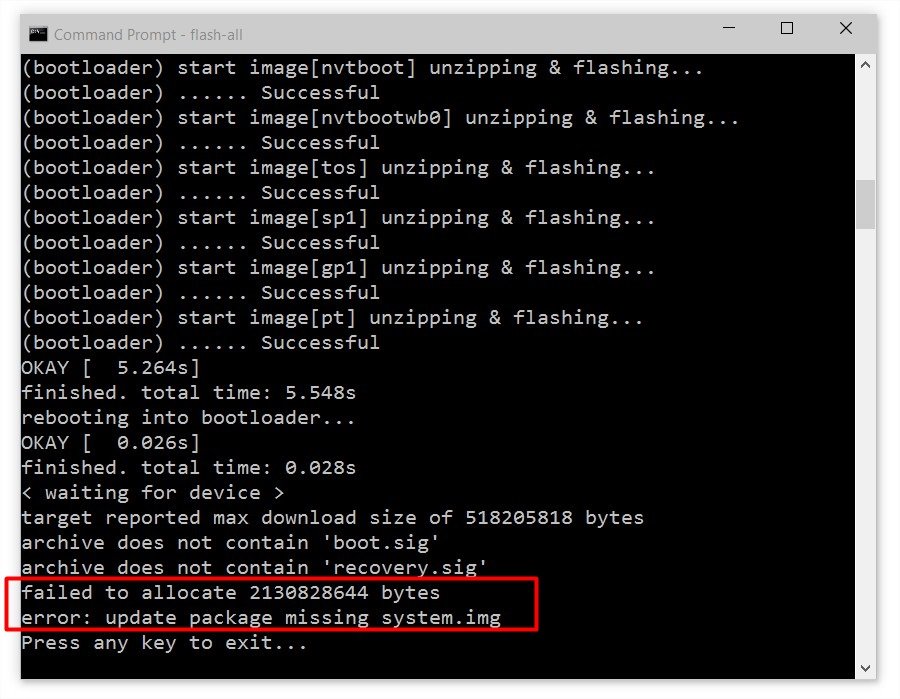
Em vez do “flashall” (calma, o nosso tutorial vai explicar melhor como isso funciona), você terá que enviar um arquivo por vez para o sistema, um processo manual que não é tão impossível, mas é um trabalho a mais que já prepara você para os erros que seguirão.
2) Cadê o botão Home?
Um dos atalhos mais úteis do Android simplesmente deixa de funcionar. Trata-se do “Home”, o botão digital em forma de círculo que leva você à tela inicial do sistema. Tentamos segurá-lo por vários segundos, dar toques rápidos ou apertá-lo freneticamente, mas não obtivemos resposta.
A falta desse atalho pode ser parcialmente resolvida com um app chamado Home Button – Softkey, que insere um ícone que realiza a mesma tarefa de abrir a tela inicial. Não é o ideal, mas é o que tem.
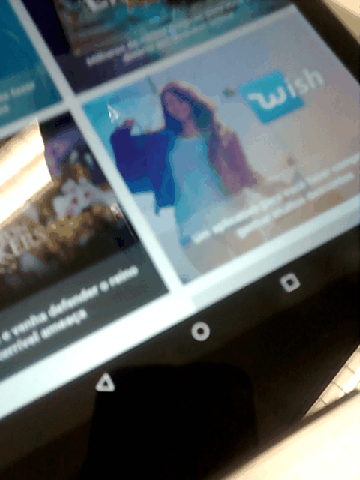
O problema não acaba aí: a ausência do Home impede também que você utilize quase todos os novos recursos do Google Now, que tem o Tap como nova função. Nela, você precisa segurar o dedo no botão até que cards sejam exibidos automaticamente na tela — algo que não pode acontecer aqui. Testamos o comando “Ok, Google” e também não obtivemos sucesso.
3) Sem desbloqueio por deslize
O desbloqueio por Swype (deslizar o dedo na tela horizontalmente ou na vertical) não funciona na prévia. Se ele estiver ativado como a forma de segurança, ele é ignorado a cada vez que você pressionar o botão “Power”: o display simplesmente liga e desliga sem pedir qualquer ação para você.
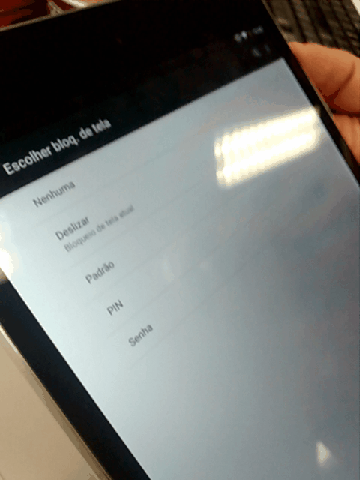
As outras formas de bloqueio de tela (por PIN, senha ou comandos) funcionam normalmente.
4) Janela de Notificações não desce
Sabe aquela janela de notificações que surge quando você desliza o dedo de cima para baixo na tela e conta não só com os avisos do aparelho, mas também algumas configurações rápidas, como WiFi, brilho da tela e afins?
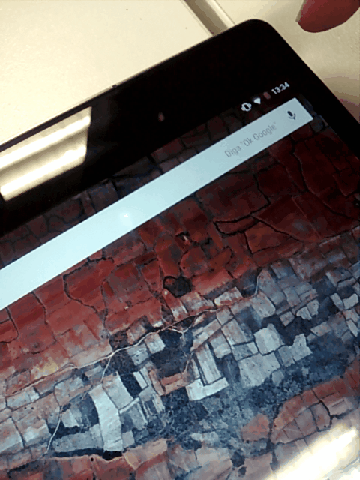
No Android M Preview instalado manualmente em nossos testes, ela simplesmente não funciona. A janela desce só pela metade e, assim como o botão Home, não responde a nenhum toque.
5) Apps quebrando ou em mal funcionamento
Vários aplicativos passam a operar com muita lentidão no Android M. O Gmail demora muito para sincronizar as informações da conta (ou nem consegue fazer isso).
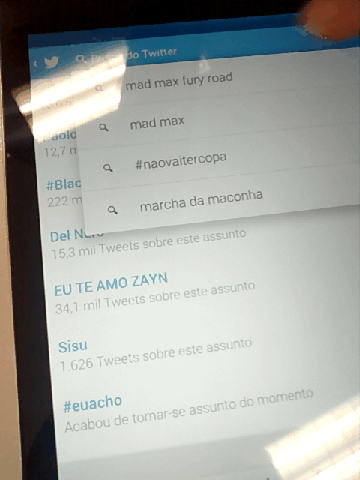
Enquanto isso, os apps de Twitter e Facebook simplesmente quebram quando você tenta realizar certas ações, como pesquisar um termo nas redes sociais.
6) Reconhecimento pelo computador
Um problema que só descobrimos ao final de nossos testes está no reconhecimento do Nexus pelo computador. Se você plugar o dispositivo em um PC, ele até aparece como um novo aparelho conectado, mas não é possível abrir as pastas e gerenciá-lo como você faria com qualquer outro dispositivo ou um pendrive.
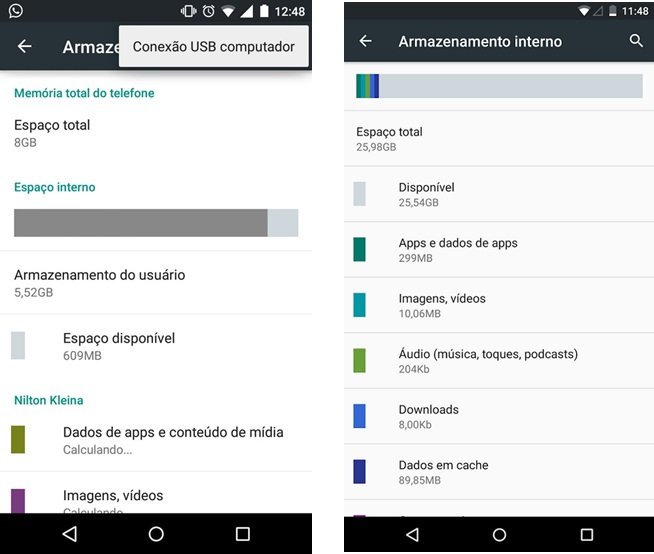
O aparelho não surge nem mesmo com os kits instalados na máquina. Uma forma de comprovar o problema é acessando a pasta “Armazenamento” nas configurações do Android: o botão “Conexão USB Computador”, que permite a tal conectividade, simplesmente não existe.









![Imagem de: LG G5 terá leitor de íris desenvolvido por empresa sul-coreana [rumor]](https://tm.ibxk.com.br/2015/05/28/28120549290421.jpg?ims=164x118)

















